Como Desfocar o Fundo no Google Meet em Computadores e Celular
O Google Meet ganhou enorme popularidade durante a pandemia da Covid-19 e ainda está na lista de prioridades de milhões de pessoas. Com o Google Meet, você pode desfrutar de alguns recursos notáveis de chamada de vídeo e desfocar o fundo no Google Meet é certamente um deles.
Desfocar o fundo durante a videochamada permite que você cubra a bagunça criada pelo fundo da sua sala, ajudando o público a se concentrar na sua mensagem em vez de olhar para o fundo. Você sabe como desfocar o fundo no Google Meet? Este artigo está pronto para apresentar maneiras incríveis de explorar o recurso de desfoque de fundo no Google Meet.
Parte 1: Por que você precisa desfocar o fundo no Google Meet?
Por que alguém usaria o recurso de desfocar o fundo no Google Meet? Existem várias razões pelas quais você pode querer desfocar o fundo no Google Meet, e algumas das mais comuns estão listadas abaixo.
- 1. Ao participar de uma videochamada no seu quarto, você percebe que o fundo está muito bagunçado para ser mostrado na chamada de vídeo e, por isso, você pode querer desfocar o fundo no Google Meet.
- 2. Você está viajando para um lugar, mas recebe uma mensagem do escritório informando que há uma reunião de emergência e você precisa participar por vários motivos. O que você pode fazer aqui é participar da chamada de vídeo e desfocar o fundo do local onde está sentado, pois não pode deixar que os participantes da reunião o vejam em um local público.
- 3. Ao participar de uma reunião por videochamada, você precisou manter seu filho no quarto, já que sua esposa não está em casa e cuidar do filho é importante. Você pode desfocar o fundo para evitar que a criança apareça no fundo da chamada.
Parte 2: Como desfocar o fundo no Google Meet antes da chamada de vídeo?
Se não quiser atrapalhar uma reunião importante no Google Meet e quiser desfocar o plano de fundo antes do início da chamada de vídeo, você pode fazer isso tanto no Windows/Mac quanto no Android/iPhone.
Veja a seguir os passos para desfocar o fundo no Google Meet.
1. No Windows/Mac
Desfocar o fundo do Google Meet antes de começar a chamada de vídeo no Windows ou Mac é fácil. Tudo o que você precisa fazer é seguir alguns passos simples para concluir sua tarefa.
Aqui estão os passos de como fazer o desfoque de fundo no Google Meet antes de começar a chamada de vídeo.
Passo 1. Após abrir o Google Meet, clique em "Nova reunião" e escolha "Criar uma reunião para depois".
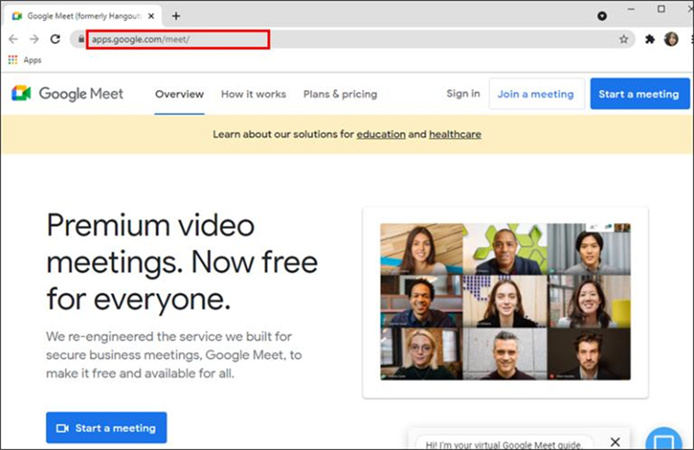
Passo 2. Visite a auto-visualização e clique no ícone "Aplicar efeitos visuais".
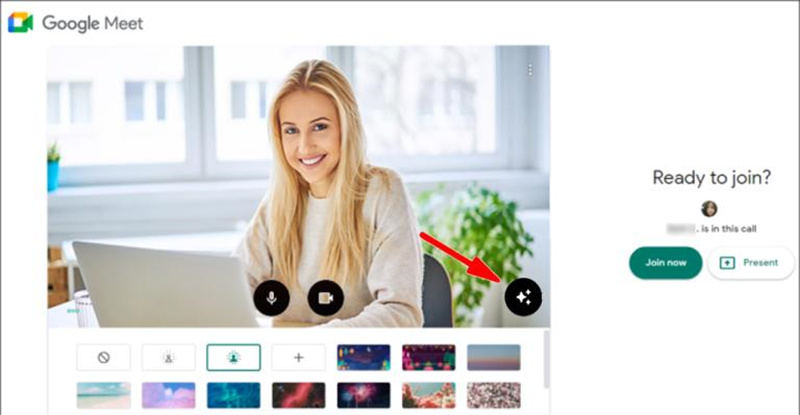
Passo 3. Clique em "Desfoca seu plano de fundo" no seu lado direito.
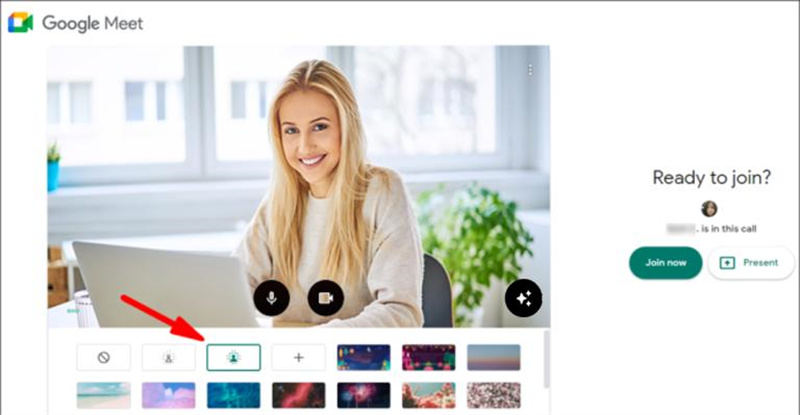
Passo 4. Depois de colocar tudo em ordem, clique no ícone "Participar agora" para iniciar a chamada de vídeo do Google Meet com o fundo desfocado.
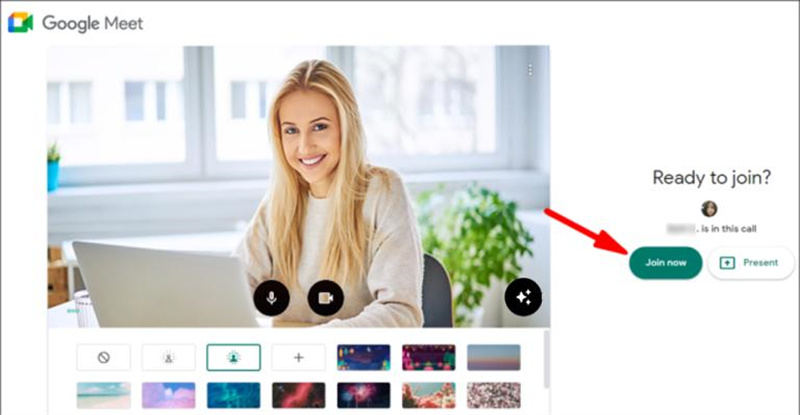
2. No iPhone/Android
Além de optar pelo desfoque de fundo do Google Meet no Windows ou Mac, você também pode desfocar o fundo do Google Meet no iPhone ou Android. O processo não leva muito tempo, pois você só precisa visitar a App Store ou Playstore para instalar o "Google Meet" e começar a usar.
Aqui estão os passos para desfocar o fundo do Google Meet no iPhone ou Android.
Passo 1. Depois de abrir a App Store, toque na barra de pesquisa e digite "Google Meet".
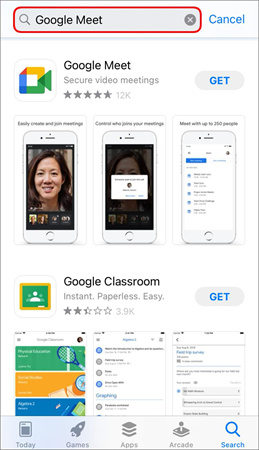
Passo 2. Comece a baixar o Google Meet depois de tocar no ícone "Obter".
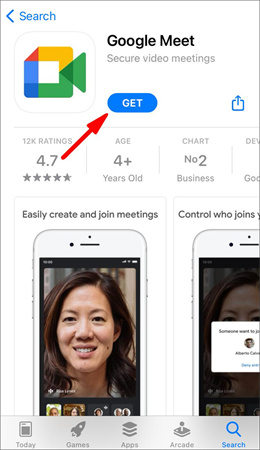
Passo 3. Agora, você precisará digitar a senha da Apple, se solicitado.
Passo 4. Para iniciar a chamada de vídeo do Google Meet, você deve primeiro iniciar o Google Meet.
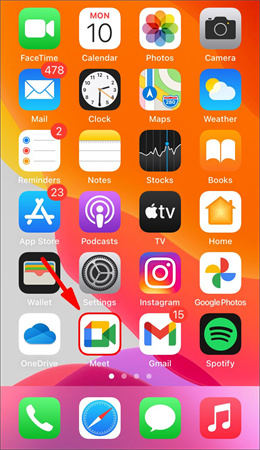
Passo 5. Digite o código da reunião para iniciar o processo.
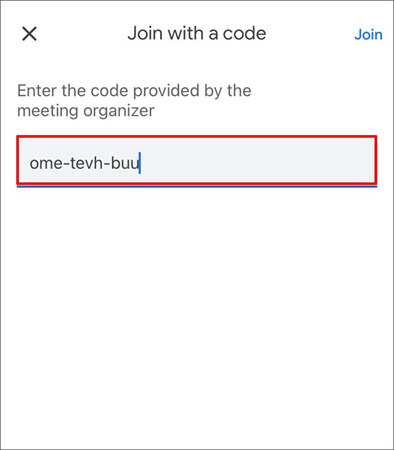
Passo 6. Agora, você poderá ver o ícone de desfoque na tela; tudo o que você precisa fazer é tocar sobre ele. Depois que o fundo da chamada de vídeo estiver desfocado, clique em "Participar agora" para começar a reunião.
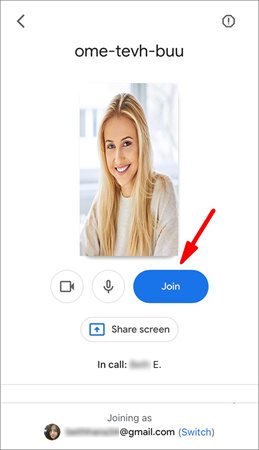
Parte 3: Como desfocar o fundo no Google Meet durante uma chamada de vídeo?
A melhor coisa sobre a função de desfocar o fundo do Google Meet é que ela permite que você desfoque o fundo durante uma chamada de vídeo. Às vezes, acontecem coisas no meio de uma chamada de vídeo que pedem que você borre o fundo para cobrir.
1. No Windows/Mac
Durante a reunião, você pode desfocar o fundo do Google Meet no Mac ou no PC com Windows. Siga o guia abaixo para saber como fazer isso.
Passo 1. Durante a chamada de vídeo, você precisará tocar no ícone de três pontos do lado direito da tela.
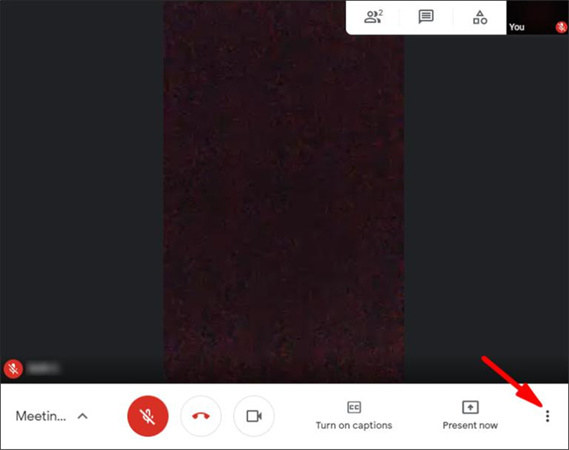
Passo 2. Navegue pela lista de opções e escolha "Aplicar efeitos visuais" a partir daí.
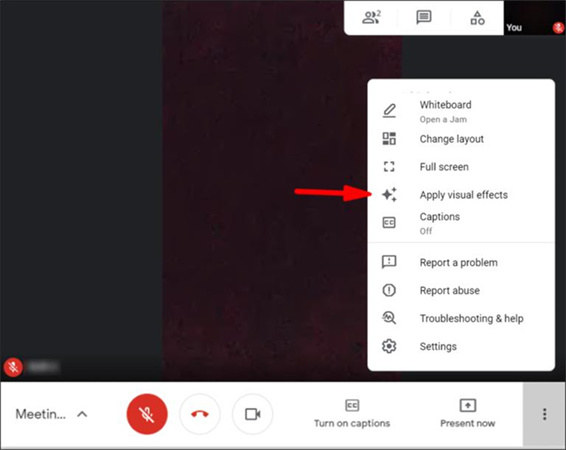
Passo 3. Clique em uma das duas opções abaixo da imagem de auto-visualização para escolher o efeito de desfoque. Agora, você pode desfocar todo o plano de fundo da reunião com facilidade.
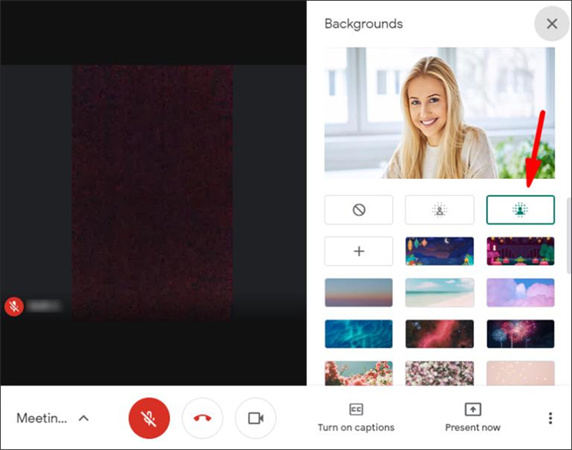
Passo 4. Você também pode alterar o fundo do vídeo selecionando um modelo apropriado.
Passo 5. Por fim, você pode clicar no ícone "+" para aplicar o fundo personalizado na sua chamada de vídeo.
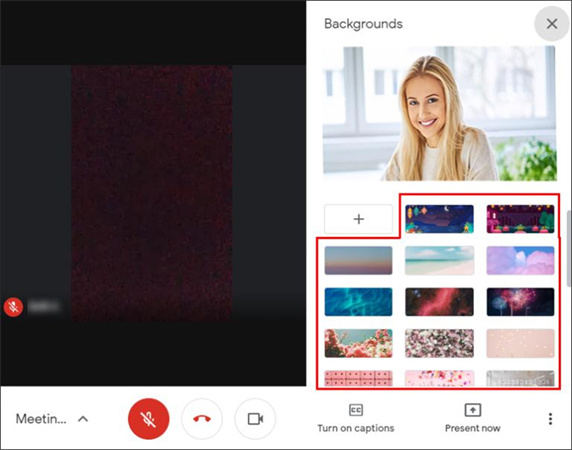
2. No iPhone/Android
Desfocar o fundo do Google Meet no meio da reunião é muito fácil, os passos abaixo ajudarão você a concluir essa tarefa.
Passo 1. Inicie a auto-visualização do vídeo após começar a reunião.
Passo 2. Clique em "Aplicar efeitos visuais" e, em seguida, escolha a opção de desfoque. Agora, você pode desfocar o fundo do vídeo conforme necessário.
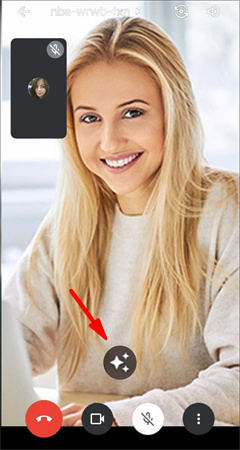
Parte 4: Ferramenta de remoção do fundo do vídeo mais eficaz do que simplesmente desfocar o fundo do Google Meet
Desfocar o fundo de um vídeo não necessariamente atende ao seu propósito da maneira que você pretendia. Fazê-lo pode comprometer a qualidade do vídeo e você pode obter um vídeo de baixa qualidade.
Sendo assim, o HitPaw Video Object Remover remove automaticamente o fundo do vídeo, graças à tecnologia alimentada por IA. Ele possui recursos altamente profissionais, e a qualidade do seu vídeo não será comprometida. A remoção do fundo do vídeo é feita em apenas alguns segundos, e o crédito deve-se à interface amigável que o HitPaw Video Object Remover possui.
- Remova o fundo do vídeo por meio da tecnologia alimentada por IA.
- Pré-visualize o vídeo após remover o fundo.
- Permite remover o fundo de vários vídeos simultaneamente.
- Exportação e renderização rápida do vídeo (em poucos segundos)
- Possui um excelente suporte técnico
Recursos:
Como remover o fundo do vídeo com o HitPaw Video Object Remover?
- Passo 1. Baixe e instale
- Passo 2. Importe o vídeo
- Passo 3. Escolha o modo de preenchimento do plano de fundo
- Passo 4. Pré-visualize e exporte o vídeo em tela verde
Baixe o HitPaw Video Object Remover em seu computador.
Para fazer upload do vídeo ao qual deseja aplicar efeitos de tela verde, clique em "Escolher arquivo". Como alternativa, você pode simplesmente arrastar o vídeo para a caixa de edição.

Escolha o modo de preenchimento de fundo que você precisa no HitPaw Video Object Remover.

Preenchimento de tela verde: o vídeo exportado terá os segmentos ausentes preenchidos com uma tela verde.

Além disso, você também pode experimentar a função transparente: o plano de fundo do seu vídeo ficará transparente.

Pré-visualize o efeito de remoção e exporte o vídeo com efeitos de tela verde para o seu computador.

Parte 5: FAQ's sobre o desfoque de fundo no Google Meet
1. É possível desfocar o rosto no Google Meet?
O Google Meet não possui um recurso para desfocar rostos durante as chamadas de vídeo. No entanto, você pode usar os filtros do Google Meet para personalizar o seu rosto nas chamadas de vídeo.
2. Por que não consigo desfocar o fundo no Google Meet?
Se você não consegue desfocar o fundo no Google Meet, pode ser que o navegador que está usando não suporte o recurso de desfoque de fundo no Google Meet. Para desfocar o fundo, você deve usar o Google Chrome, na versão 64 bits.
Conclusão
Usar o desfoque de fundo no Google Meet pode ajudar a tornar seu vídeo mais suave e relevante. Você pode usar este guia para desfocar o fundo no Google Meet em um PC ou celular.
Além de discutir as formas de desfocar o fundo no Google Meet antes de começar a chamada de vídeo, listamos também um método simples para tornar o fundo do Google Meet desfocado durante a chamada. Você pode conferir o HitPaw Video Object Remover para apagar o fundo de um vídeo sem comprometer a qualidade final.





 HitPaw FotorPea
HitPaw FotorPea HitPaw VikPea
HitPaw VikPea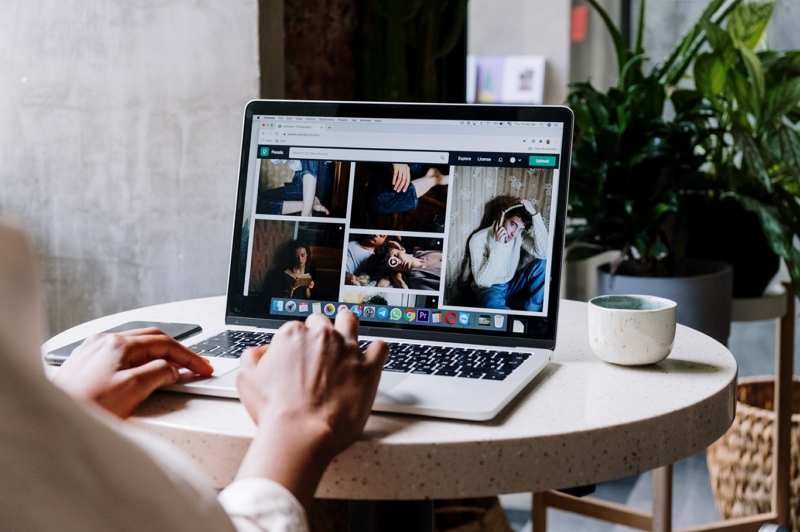



Compartilhar este artigo:
Selecionar a classificação do produto:
Antônio García
Editor-em-Chefe
Trabalho como freelancer há mais de cinco anos. Sempre fico impressionado quando descubro coisas novas e os conhecimentos mais recentes. Acho que a vida não tem limites, mas eu não conheço limites.
Ver todos os ArtigosDeixar um Comentário
Criar sua avaliação sobre os artigos do HitPaw